Sujets connexes
[Windows 11/10] Paramètres de contrôle parental
Veuillez vous reporter aux instructions correspondantes en fonction du système d'exploitation Windows actuel de votre ordinateur :
Système d'exploitation Windows 11
Table des matières:
- Ouvrez les paramètres de contrôle parental et ajoutez un membre de la famille
- Gérer votre groupe familial
- Supprimer des membres de la famille
Ouvrez les paramètres de contrôle parental et ajoutez un membre de la famille
1. Saisissez et recherchez [Options familiales] dans la barre de recherche Windows①, puis cliquez sur [Ouvrir]②.

2. Cliquez sur [Afficher les paramètres familiaux]③.

3. Vous serez dirigé vers le site Web officiel de Microsoft Family Safety. Sélectionnez [Connexion à Family Safety]④, puis connectez-vous avec votre compte Microsoft pour commencer à utiliser la fonction de contrôle parental.

4. Après vous être connecté, vous accéderez à la page de gestion de votre famille. Si vous souhaitez ajouter des personnes à votre groupe familial, cliquez sur [Ajouter un membre de la famille]⑤.

5. Saisissez le numéro de téléphone ou l'adresse e-mail du membre de la famille⑥, puis cliquez sur [Suivant]⑦.

6. Décidez du rôle du membre de la famille (Membre ou Organisateur)⑧, puis cliquez sur [Suivant]⑨.

Vous avez envoyé une invitation à rejoindre votre groupe familial, puis l'invité recevra un lien pour rejoindre par e-mail. Il les invitera à se connecter à leur compte Microsoft pour accepter et rejoindre le groupe familial.

7. Une fois que l'invité a accepté et rejoint le groupe familial, vous devez connecter les appareils du groupe familial dans Microsoft Family Safety pour profiter de toutes les fonctionnalités de Family Safety.
Cliquez sur l'icône [Démarrer]  dans la barre des tâches⑩, puis sélectionnez [Paramètres]
dans la barre des tâches⑩, puis sélectionnez [Paramètres]  ⑪.
⑪.
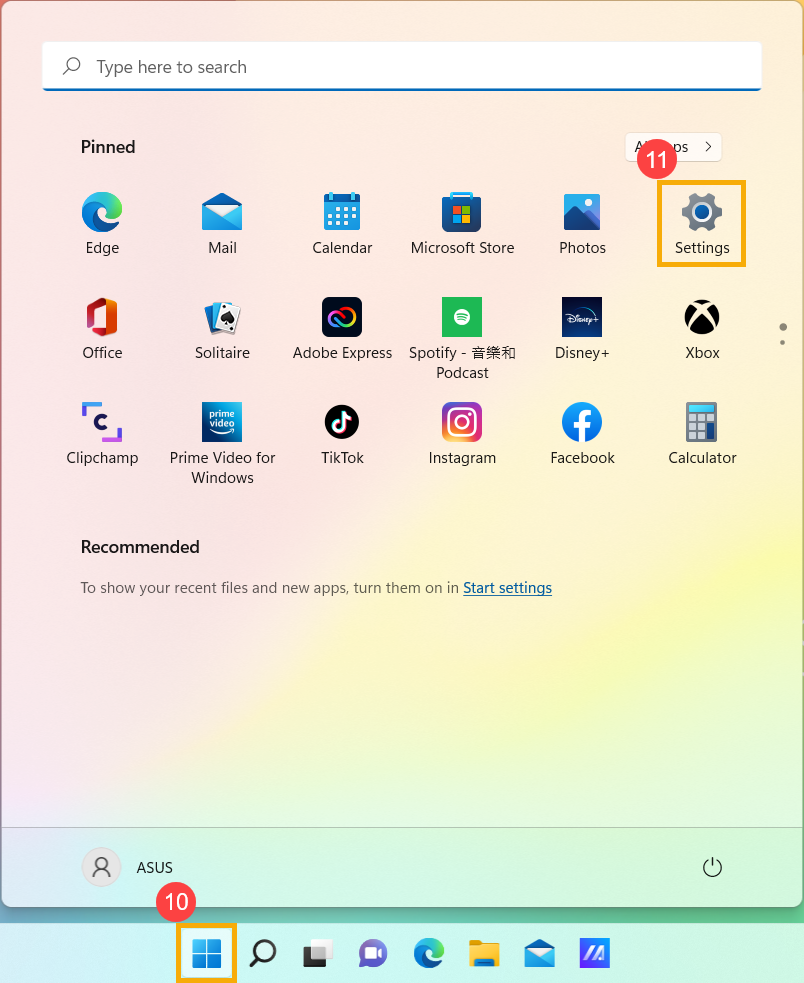
8. Sélectionnez [Comptes]⑫, puis sélectionnez [Famille et autres utilisateurs]⑬.
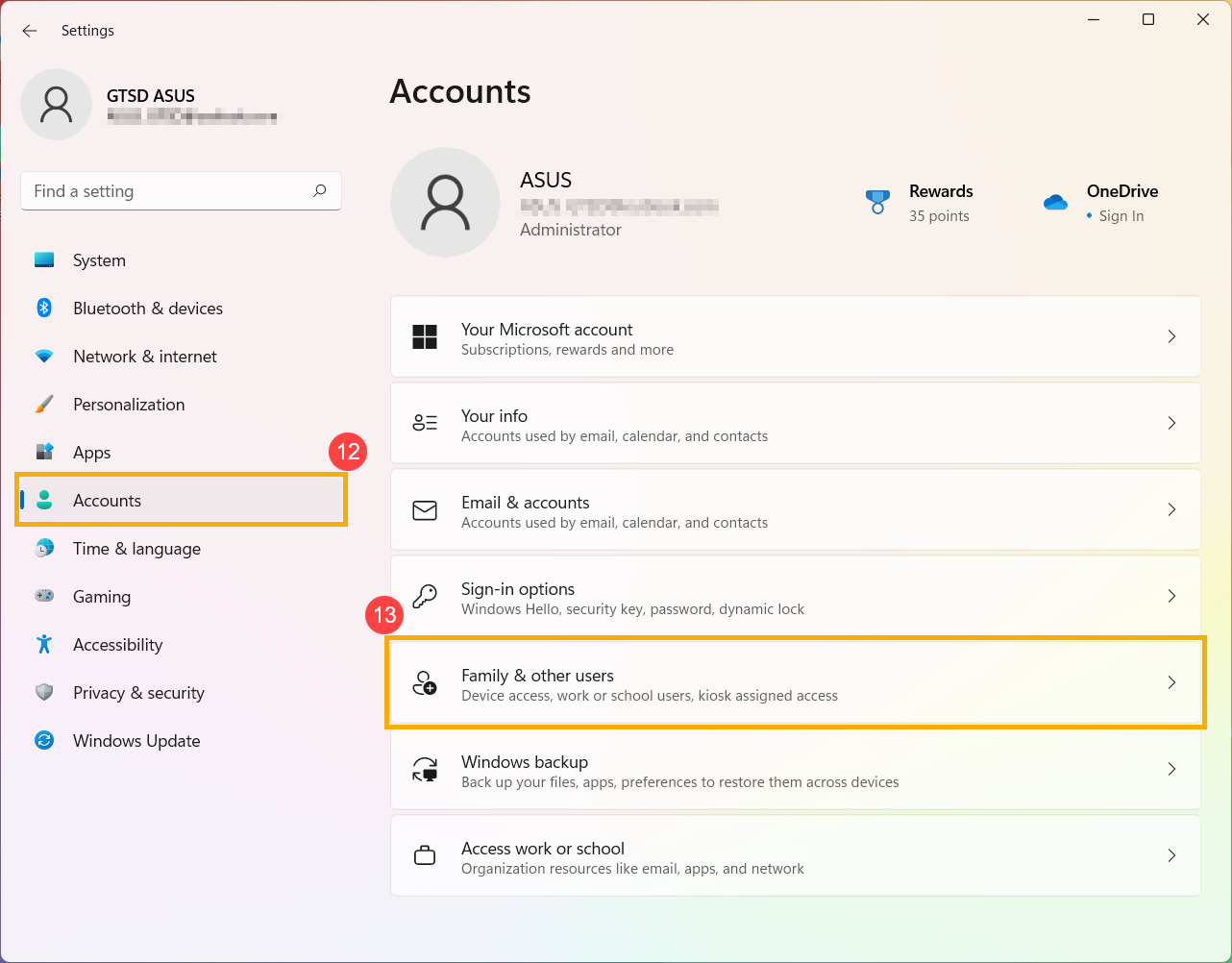
9. Sélectionnez le membre de votre famille, puis cliquez sur Autoriser la connexion⑭. Une fois connecté, cet appareil apparaîtra comme son appareil connecté.
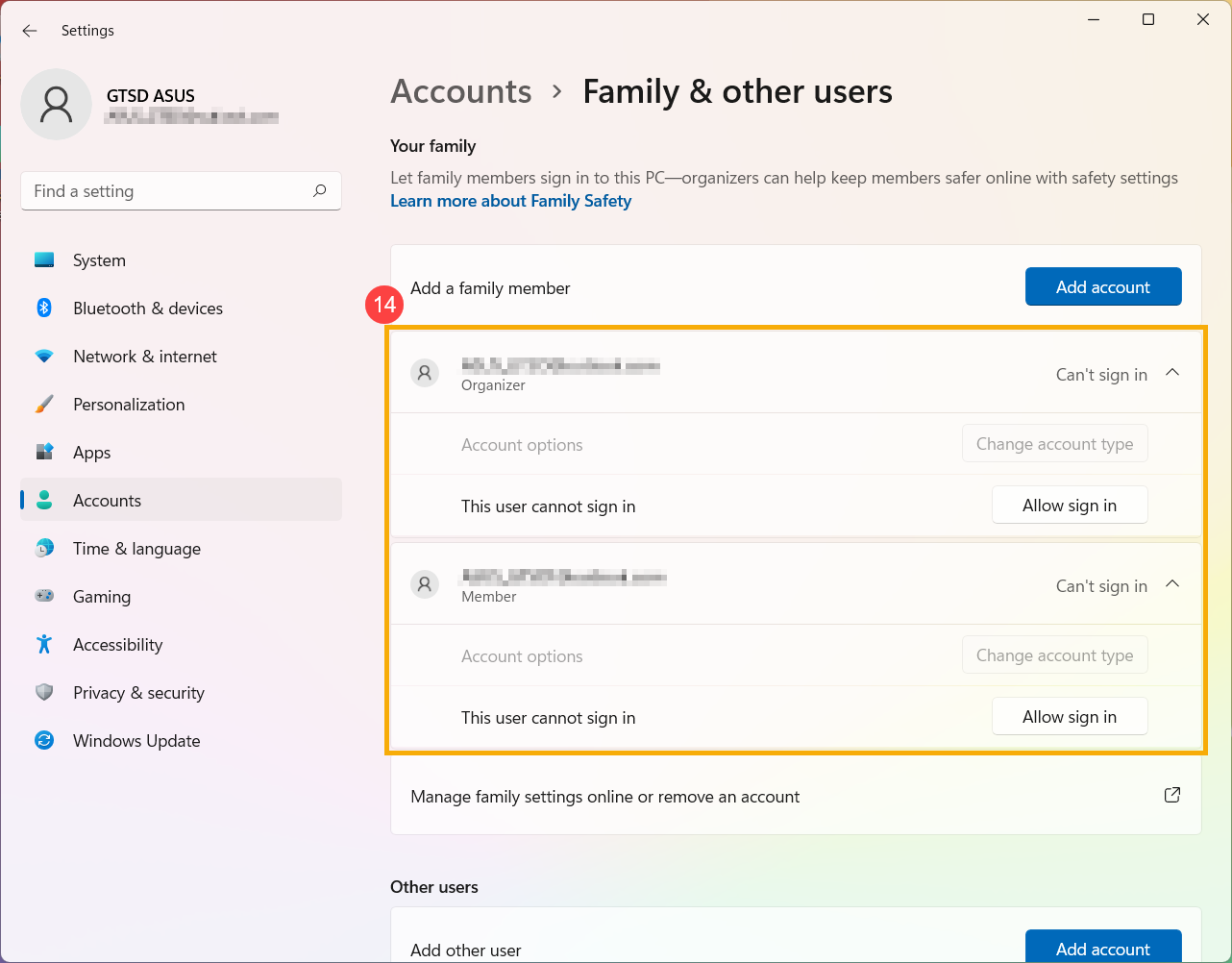
10. Sur le site Web Microsoft Family Safety, vous verrez les personnes qui ont rejoint votre groupe familial avec succès.

Retour à la table des matières
1. Saisissez et recherchez [Options familiales] dans la barre de recherche Windows①, puis cliquez sur [Ouvrir]②.

2. Cliquez sur [Afficher les paramètres familiaux]③.

3. Connectez-vous au site Web Microsoft Family Safety, vous verrez votre groupe familial.

4. Trouvez le membre de votre famille que vous souhaitez gérer, cliquez sur l'icône [Plus d'options]  dans le coin supérieur droit④, puis sélectionnez [Aller à l'aperçu]⑤.
dans le coin supérieur droit④, puis sélectionnez [Aller à l'aperçu]⑤.

5. Après avoir accédé à l'aperçu du membre, vous pouvez ajuster vos paramètres familiaux⑥. Vous pouvez en savoir plus sur les fonctionnalités du groupe familial.

Retour à la table des matières
Supprimer des membres de la famille
1. Saisissez et recherchez [Options familiales] dans la barre de recherche Windows①, puis cliquez sur [Ouvrir]②.

2. Cliquez sur [Afficher les paramètres familiaux]③.

3. Connectez-vous au site Web Microsoft Family Safety, vous verrez votre groupe familial.

4. Recherchez le membre de votre famille que vous souhaitez supprimer, cliquez sur l'icône [Plus d'options]  dans le coin supérieur droit④, puis sélectionnez [Supprimer du groupe familial]⑤.
dans le coin supérieur droit④, puis sélectionnez [Supprimer du groupe familial]⑤.

5. Sélectionnez [Supprimer]⑥ pour supprimer le membre de votre groupe familial.

Retour à la table des matières
Système d'exploitation Windows 10
Table des matières:
- Ouvrez les paramètres de contrôle parental et ajoutez un membre de la famille
- Gérer votre groupe familial
- Supprimer des membres de la famille
Ouvrez les paramètres de contrôle parental et ajoutez un membre de la famille
1. Saisissez et recherchez [Options familiales] dans la barre de recherche Windows①, puis cliquez sur [Ouvrir]②.

2. Cliquez sur [Afficher les paramètres familiaux]③.

3. Vous serez dirigé vers le site Web officiel de Microsoft Family Safety. Sélectionnez [Connexion à Family Safety]④, puis connectez-vous avec votre compte Microsoft pour commencer à utiliser la fonction de contrôle parental.

4. Après vous être connecté, vous accéderez à la page de gestion de votre famille. Si vous souhaitez ajouter des personnes à votre groupe familial, cliquez sur [Ajouter un membre de la famille]⑤.

5. Saisissez le numéro de téléphone ou l'adresse e-mail du membre de la famille⑥, puis cliquez sur [Suivant]⑦.

6. Décidez du rôle du membre de la famille (Membre ou Organisateur)⑧, puis cliquez sur [Suivant]⑨.

7. Vous avez envoyé une invitation à rejoindre votre groupe familial, puis l'invité recevra un lien pour rejoindre par e-mail. Il les invitera à se connecter à leur compte Microsoft pour accepter et rejoindre le groupe familial.

8. Une fois que l'invité a accepté et rejoint le groupe familial, vous devez connecter les appareils du groupe familial dans Microsoft Family Safety pour profiter de toutes les fonctionnalités de Family Safety.
Cliquez sur l'icône [Démarrer] 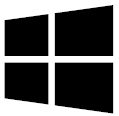 dans la barre des tâches⑩, puis sélectionnez [Paramètres]
dans la barre des tâches⑩, puis sélectionnez [Paramètres] ⑪.
⑪.
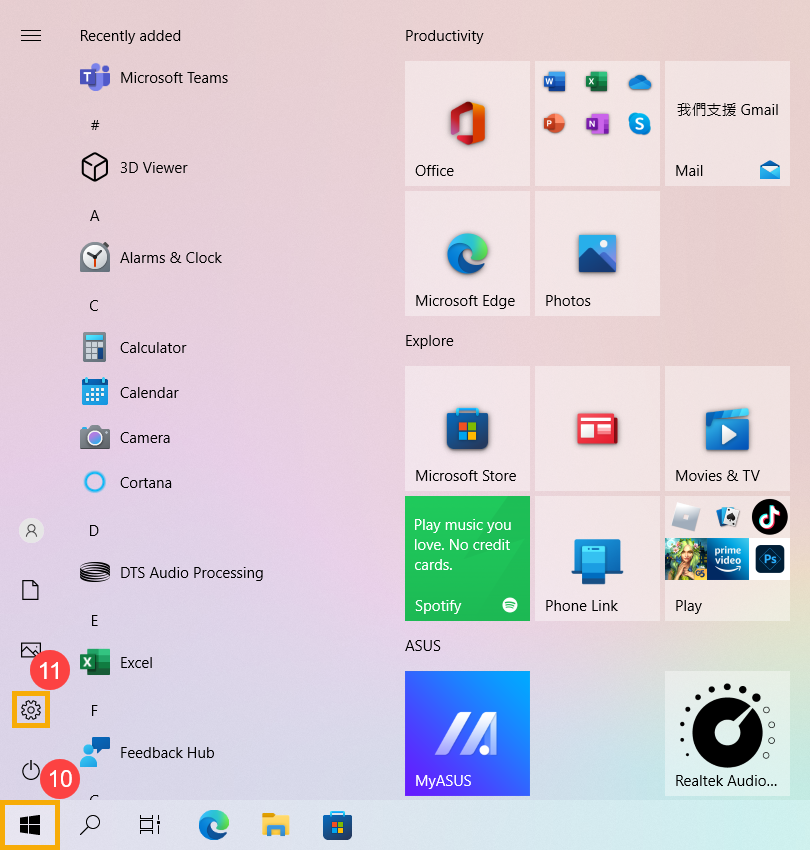
9. Sélectionnez [Comptes]⑫.
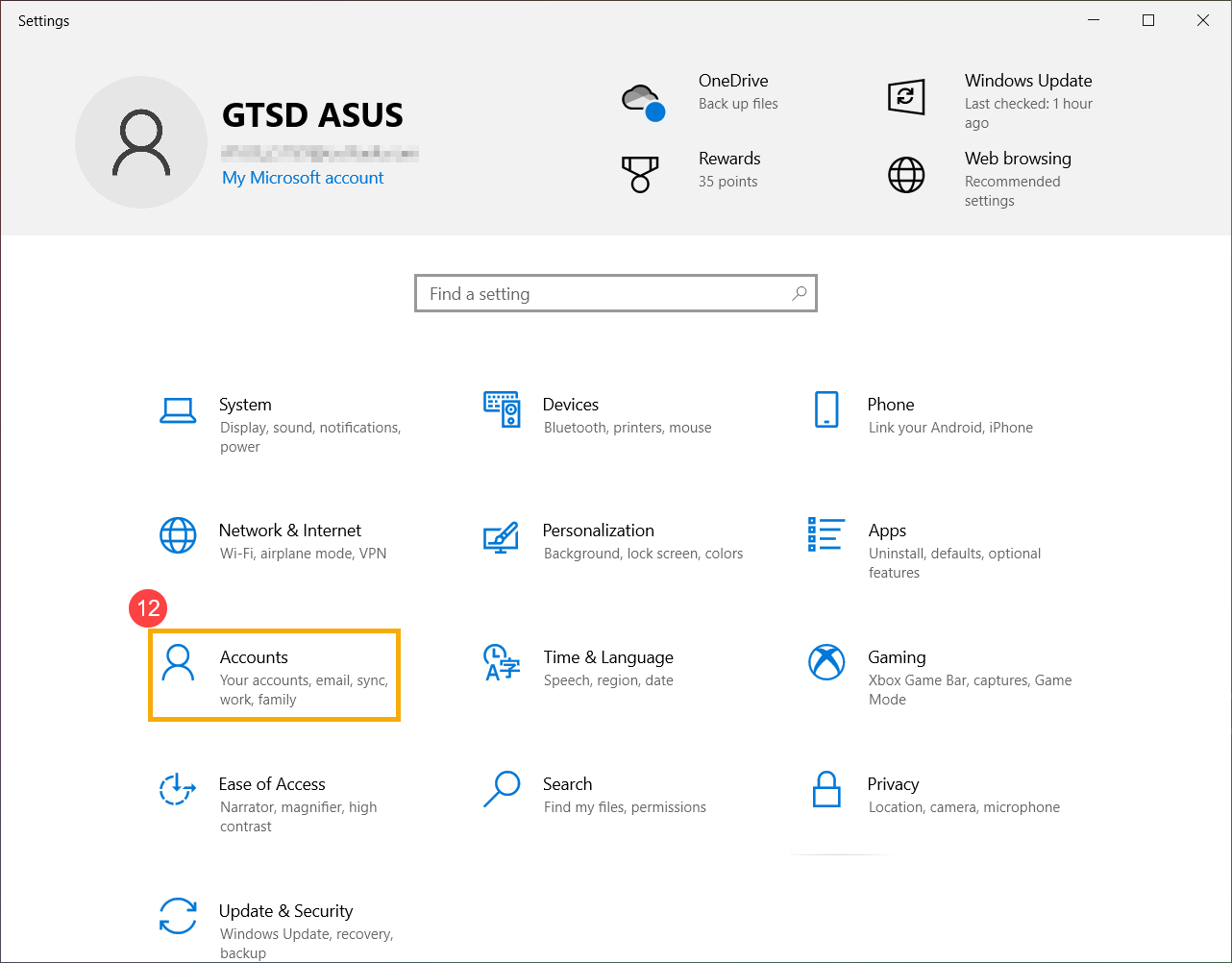
10. Sélectionnez [Famille et autres utilisateurs]⑬, puis sélectionnez le membre de votre famille et cliquez sur Autoriser⑭. Une fois connecté, cet appareil apparaîtra comme son appareil connecté.
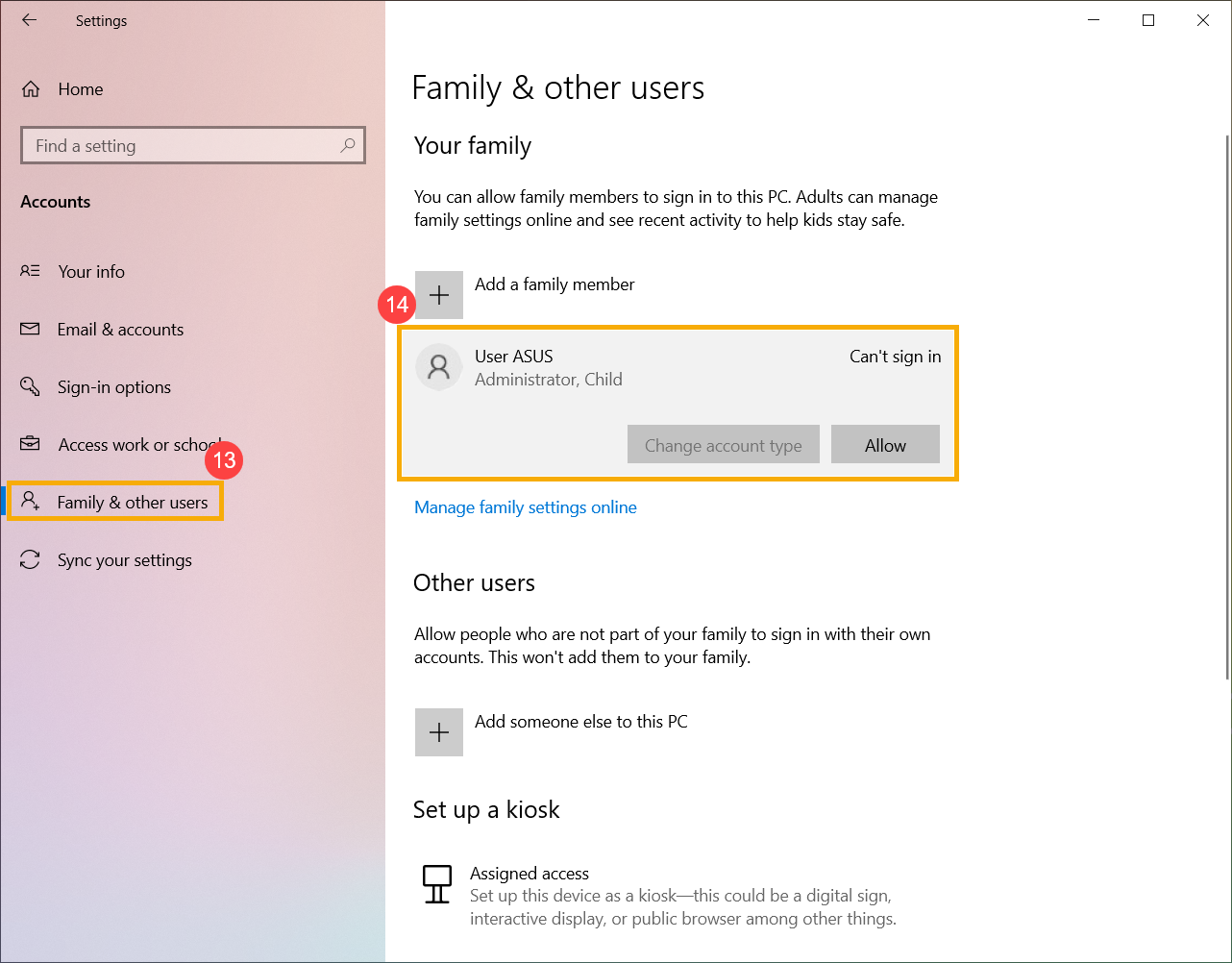
11. Sur le site Web Microsoft Family Safety, vous verrez les personnes qui ont rejoint votre groupe familial avec succès.

Retour à la table des matières
1. Saisissez et recherchez [Options familiales] dans la barre de recherche Windows①, puis cliquez sur [Ouvrir]②.

2. Cliquez sur [Afficher les paramètres familiaux]③.

3. Connectez-vous au site Web Microsoft Family Safety, vous verrez votre groupe familial.

4. Trouvez le membre de votre famille que vous souhaitez gérer, cliquez sur l'icône [Plus d'options]  dans le coin supérieur droit④ , puis sélectionnez [Aller à l'aperçu]⑤
dans le coin supérieur droit④ , puis sélectionnez [Aller à l'aperçu]⑤

5. Après avoir accédé à l'aperçu du membre, vous pouvez ajuster vos paramètres familiaux⑥. Vous pouvez en savoir plus sur les fonctionnalités du groupe familial.

Retour à la table des matières
Supprimer des membres de la famille
1. Saisissez et recherchez [Options familiales] dans la barre de recherche Windows①, puis cliquez sur [Ouvrir]②.

2. Cliquez sur [Afficher les paramètres familiaux]③.

3. Connectez-vous au site Web Microsoft Family Safety, vous verrez votre groupe familial.

4. Recherchez le membre de votre famille que vous souhaitez supprimer, cliquez sur l'icône [Plus d'options]  dans le coin supérieur droit④ , puis sélectionnez [Supprimer du groupe familial]⑤.
dans le coin supérieur droit④ , puis sélectionnez [Supprimer du groupe familial]⑤.

5. Sélectionnez [Supprimer]⑥ pour supprimer le membre de votre groupe familial.
